原因分析:
出現這樣的提示是由於ie加載項錯誤所致。
解決方法:
1、點擊開始,在搜索框中輸入“internet”,在找到的程序上點擊“Internet Explorer(無加載項)”;
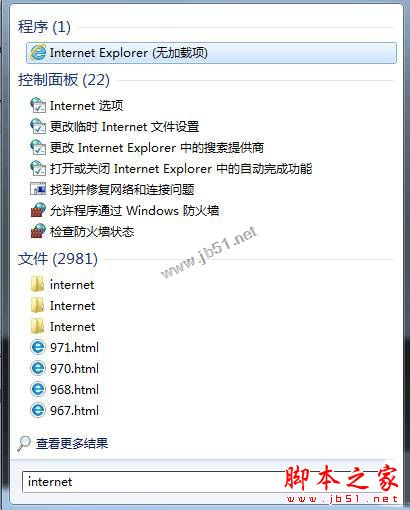
2、如果你的浏覽器沒有菜單欄,可以先調出菜單欄,如圖所示在空白的位置右鍵單擊,然後選擇【菜單欄】;
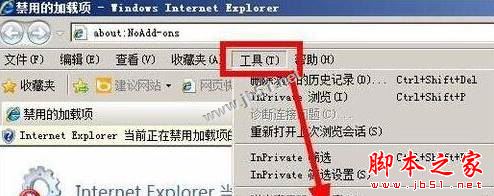
3、在管理加載項面板中,按下Ctrl+A,然後右鍵單擊--選擇【全部禁用】;

4、雙擊打開浏覽器,在菜單欄上點擊【工具】--【管理加載項】,在第一個加載項右鍵單擊,選擇【開啟】,我們就關閉浏覽器,重啟浏覽器看是否出現【網絡還原錯誤】的現象;
5、如果仍然沒有提示錯誤,我們接著啟用第二個加載項,重啟啟動浏覽器,看看是否出現【網絡還原錯誤】。以此類推;
6、直到出現“網絡還原錯誤”錯誤提示,我們通過步驟1、2、3將出錯的加載項禁用即可解決!
拓展閱讀:
win7系統IE浏覽器提示“出現運行錯誤,是否糾正錯誤”的故障分析及2種解決方法
以上就是對win7系統IE浏覽器提示網站還原錯誤的原因及解決方法圖文教程全部內容的介紹,有同樣我呢提的朋友可以按照上述的方法進行設置解決!